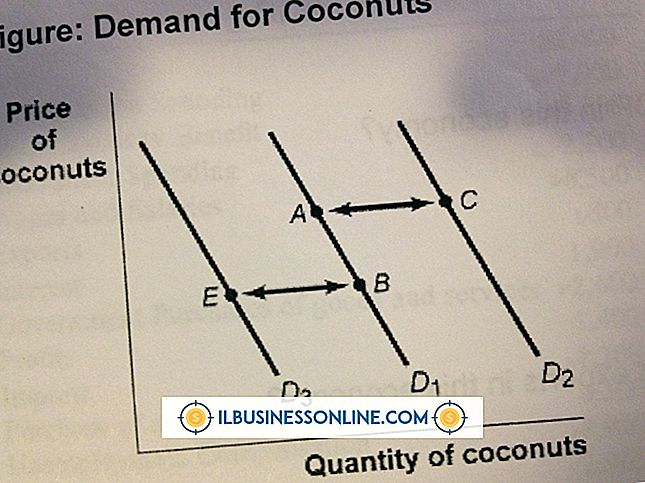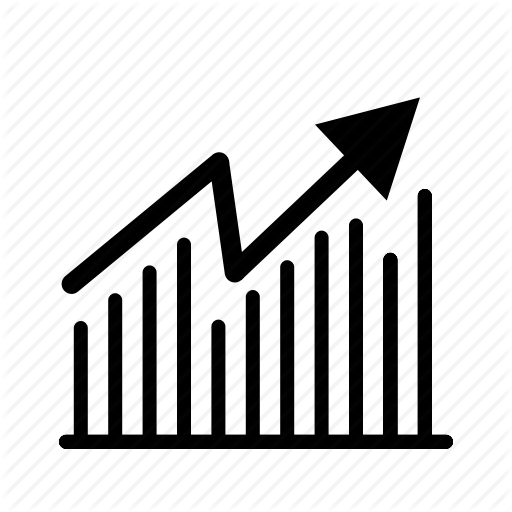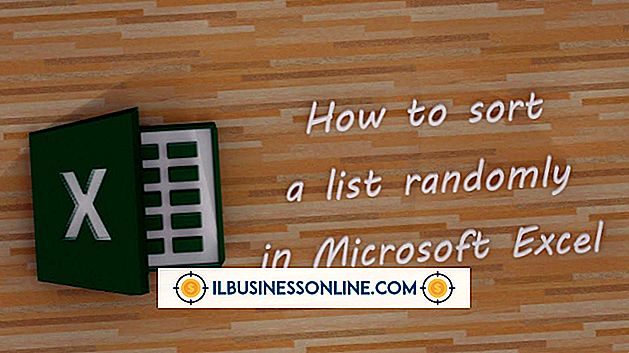Was ist ein Formelpräfix für ein Arbeitsblatt?
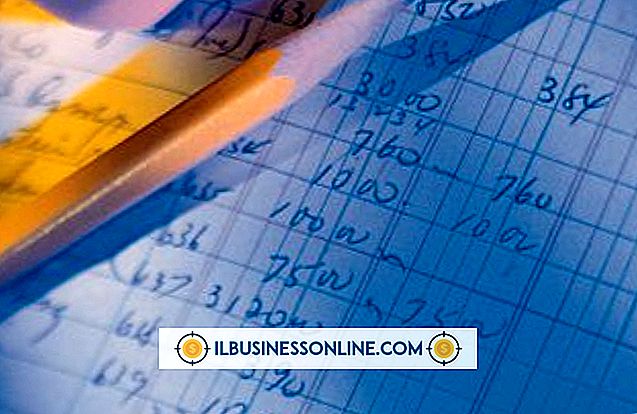
Ein Arbeitsblatt ist eine Tabelle in einer elektronischen Tabelle, die es Kleinunternehmern und anderen Benutzern ermöglicht, Berechnungen durchzuführen. Um mathematische Operationen verarbeiten zu können, muss ein Arbeitsblatt in der Lage sein, zwischen verschiedenen mathematischen Elementen zu unterscheiden, die von Benutzern eingegeben werden, z. B. Konstanten, Variablen, Operatoren, Funktionen und Formeln. Ein Formelpräfix hilft bei dieser Unterscheidung.
Grundlagen
Eine elektronische Tabelle wie Excel verwendet eine Datei, die Arbeitsmappe genannt wird und eine oder mehrere Seiten enthält, die als Arbeitsblätter bezeichnet werden. Ein Arbeitsblatt ist eine Tabelle, die Zellen enthält, die zum Akzeptieren und Verarbeiten von Informationen verwendet werden, einschließlich Zahlen wie Dollar und Cent, Text wie Namen und Adressen, Variablen wie den sich ändernden Werten in einer Gleichung und Formeln wie zum Beispiel der Berechnung monatlicher Zahlungen auf einen Darlehensbetrag. Sie klicken auf eine Zelle, um einen Eingabecursor anzuzeigen und beginnen, Daten einzugeben. Eingegebene Zahlen und Texte werden als Konstanten akzeptiert. Formeln erfordern jedoch ein Unterscheidungsmerkmal.
Präfix
Wenn Sie die Formel „2 + 2“ eingeben, zeigt ein Arbeitsblatt die Eingabe als Konstante oder Bezeichnung mit der Bezeichnung „2 + 2“ ohne weitere Verarbeitung an. Um der Kalkulationstabelle zu signalisieren, dass Sie eine Gleichung eingeben, die verarbeitet werden muss, benötigen Sie ein Präfix vor der Formel. Das häufigste Präfix ist ein Gleichheitszeichen (=). Wenn Sie also "= 2 + 2" eingeben, verarbeitet das Arbeitsblatt die Formel und zeigt das Ergebnis "4" in der Zelle an. Ein anderes akzeptables Formelpräfix ist das Pluszeichen (+), wie in „+ 2 + 2“. Sie können auch das Minuszeichen (-) verwenden, aber nur, wenn Ihre Formel mit einer negativen Zahl beginnt, wie in „- 4 + 2“. ”, Was das Ergebnis„ -2 “ergibt.
Formelleiste
Wenn Sie eine Formel in eine Zelle eingeben, wird nur das Ergebnis dieser Formel angezeigt. Die tatsächliche Formel wird in dieser Zelle nie wieder angezeigt, wenn der Eingabecursor sie verlässt, beispielsweise wenn Sie die Eingabetaste drücken. Um die Formel anzuzeigen, klicken Sie in die Zelle, und sehen Sie sich die Formelleiste an, die sich normalerweise oben in der Tabelle befindet. Beachten Sie, dass das Formelpräfix vor der Gleichung in diesem Balken angezeigt wird. Um die Formel zu ändern, klicken Sie in die Leiste mit dem Eingabecursor. Bewegen Sie den Cursor mit der Maus oder den Tastaturpfeilen, löschen Sie Fehler mit der Taste "Löschen" oder geben Sie neue Teile in die Formel ein.
Elemente
Nach einem Formelpräfix können nicht nur Zahlen, Text und Operatoren angezeigt werden. Sie können den Inhalt anderer Zellen einschließen, indem Sie den Zellbuchstaben und die Zahlenreferenz eingeben, z. B. „= A1 + C3“. Sie können Variablen wie „= PERCENTAGE * LOAN“ verwenden. Die Variablen sind gleich Null, bis Sie Daten in sie einfügen. Sie können auch benutzerdefinierte oder vordefinierte Funktionen eingeben, z. B. „= FV (rate, nper, pmt, pv, type)“, die den zukünftigen Wert berechnen. Sie können alle Funktionselemente manuell eingeben, es besteht jedoch die Gefahr, dass Eingabefehler auftreten. Sie können auch die Elemente durch die Tabelle automatisch eingeben lassen, indem Sie die Funktion aus einer Liste auswählen, auf die Sie normalerweise über ein Einfügen-Menü zugreifen.